Как разными способами отключить режим совместимости в Windows 10
Новая десятая версия операционной системы Windows включает функцию для проверки совместимости устаревших программ. Перед тем как пользователь запускает приложение, которое предназначено для старых операционных систем семейства Windows, десятка автоматически запускает службу проверки совместимости.
Эта служба проверяет приложение на совместимость и ставит оптимальные параметры для него. Как считает компания Microsoft, такой способ запуска помогает новичкам без проблем пользоваться старыми приложениями. Для более продвинутых пользователей такой способ не совсем подходит, поскольку в нем нет возможности ручной настройки совместимости программ.
В этом материале мы рассмотрим отключение режима совместимости для устаревшего ПО, а также покажем, как запускать программы в этом режиме вручную. Также стоит отметить, что выключение этого режима связано с отключением службы на Windows 10.
Отключение службы может привести к нестабильной работе «Помощника совместимости программ», что повлечет за собой неправильную работу некоторых приложений. Поэтому этот материал рассчитан на опытных пользователей.
Ручное отключение службы совместимости программ
Чтобы отключить режим совместимости, нам необходимо попасть в оснастку «Службы». Для этого необходимо открыть Панель управления в Windows 10 с помощью приложения «Выполнить» и команды «Control», как показано ниже.

А сама утилита «Выполнить» запускается при нажатии Win + R .
Запустить «Панель управления» можно еще одним способом. Для этого нажмите правой кнопкой мыши на меню Пуск в левом нижнем углу экрана и выберите там необходимый пункт.

После этих действий «Панель управления» будет запущена. В панели необходимо перейти в компонент «Администрирование». Для этого перейдите по ссылкам в такой последовательности: «Система и безопасность», «Администрирование».
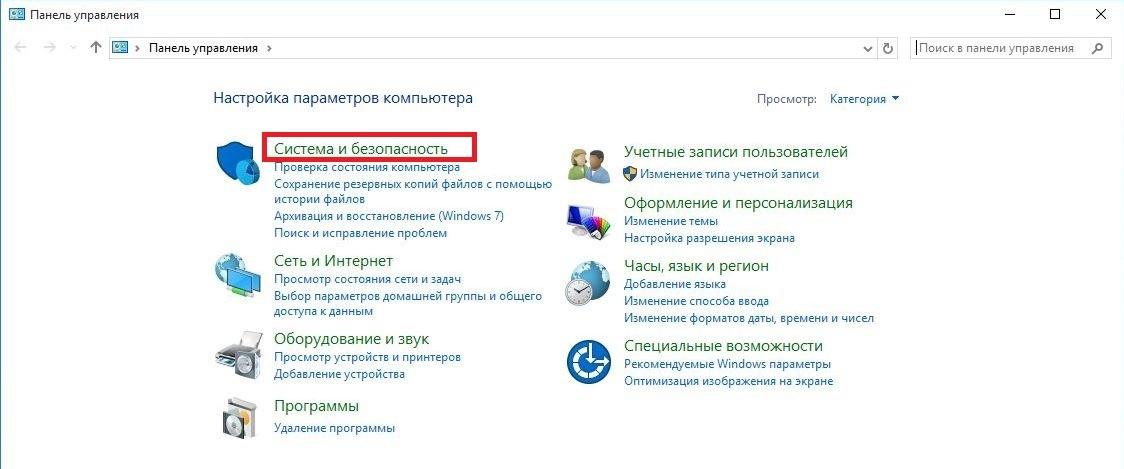
В компоненте «Администрирование» запустите ярлык «Службы», после чего запустится необходимая нам оснастка.
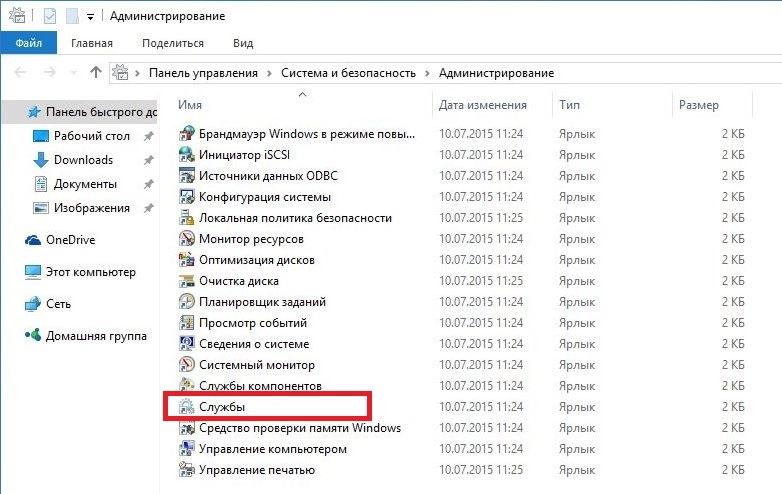
Теперь нам необходимо найти «Службу помощника по совместимости программ».
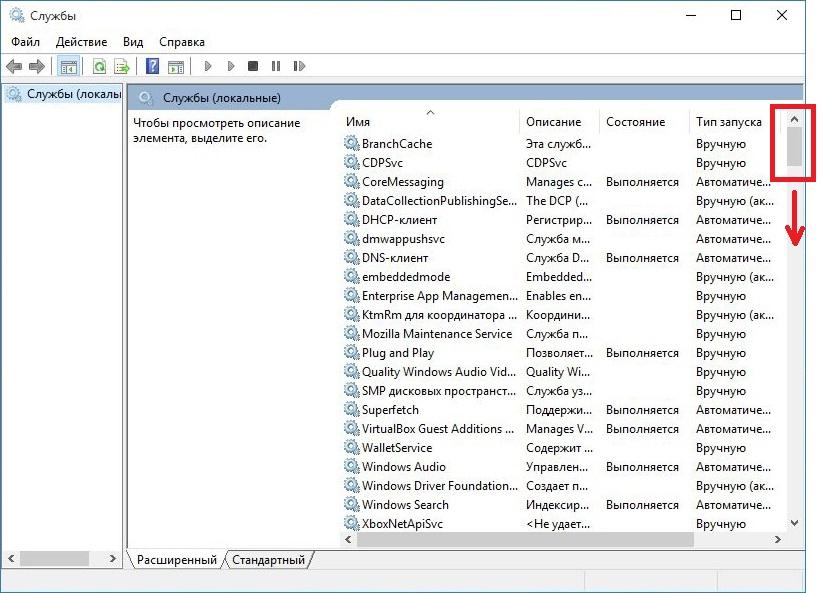
Список не маленький, пролистайте его вниз.
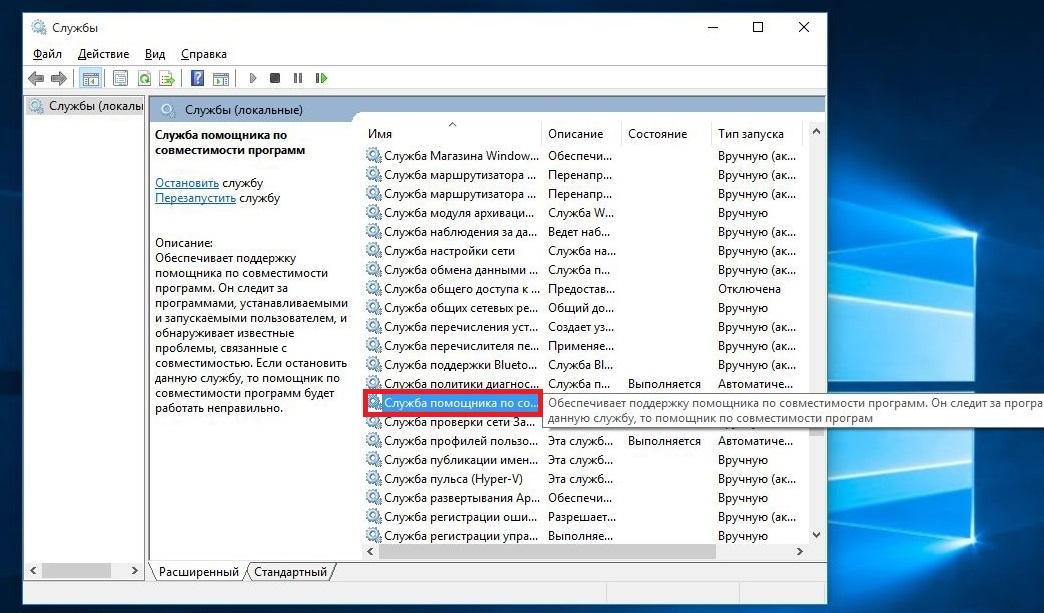
Запустив ее, откроется окно настройки службы. Для остановки данной службы нажмите кнопку Остановить . Эти действия отключат автоматическую поддержку старого программного обеспечения. Чтобы заново его включить, проделайте те же действия и нажмите кнопку Запустить .
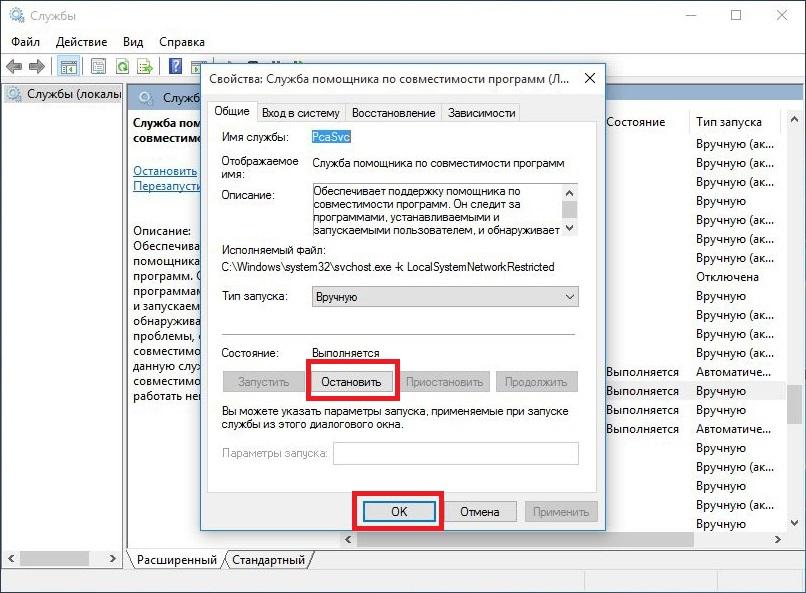
Отключение службы совместимости программ с помощью командной строки
Перейти к командной строке Windows 10 можно c помощью поиска, набрав в нем cmd Также стоит отметить, что командную строку следует запускать от имени Администратора.

После запуска командной строки можно приступить к управлению службой. Остановить службу можно командой net stop pcaSvc

Запустить эту службу можно командой net start pcaSvc
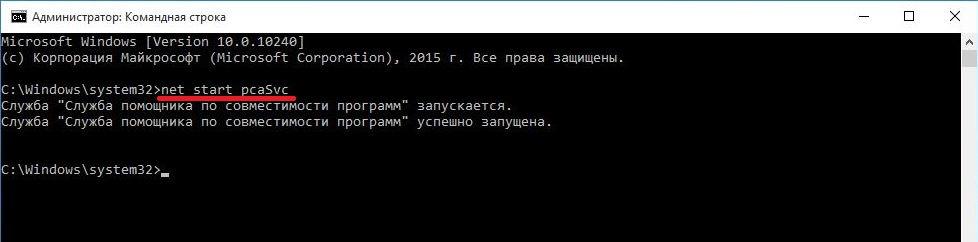
Как видите, этот способ является более автоматизированным. Он позволит очень быстро отключить и включить режим совместимости устаревшего ПО. А также решить поставленную задачу на большом количестве ПК за короткое время.
Запуск старого приложения в режиме совместимости вручную
Для примера мы выставим настройки поддержки старой операционной системы в игре Need for Speed III: Hot Pursuit 1998 года выпуска. Для этого мы инсталлируем игру на компьютер и перейдем к свойствам ярлыка, который ссылается на исполняемый файл игры.

Дальше перейдем на вкладку «Совместимость» и выставим поддержку операционной системы Windows 98, как показано на изображении ниже и нажмем кнопку Применить .

На этом этап настройки игры для старой ОС завершен. Теперь можно смело запускать Need for Speed III: Hot Pursuit и наслаждаться великолепными гонками того времени. Таким образом, кроме старых игр вы также сможете запускать старые утилиты, которые работают только на старых ОС.
Итог
Как видно из вышеописанного материала, отключить режим совместимости в Windows 10 очень просто и сделать это можно быстро. Поэтому мы надеемся, что наша статья поможет опытным пользователям и начинающим системным администраторам.
Видео по теме
Как в Windows 10 отключить помощник по совместимости программ
При установке в Windows 10 старых или новых, но еще «сырых» программ на экран может внезапно вылезти окно помощника по совместимости программ, уведомляющее пользователя, что «…программа, возможно, установлена неправильно». Ключевое слово тут «возможно» , так как в большинстве случаев никаких проблем в работе установленного приложения не возникает, а если им и случиться быть, то неполадка станет очевидной и без подсказок со стороны Windows.
Конечно, вы можете нажать «Эта программа установлена правильно» и забыть об этом мелком событии, но можете и принять превентивные меры, отключив помощник по совместимости программ.
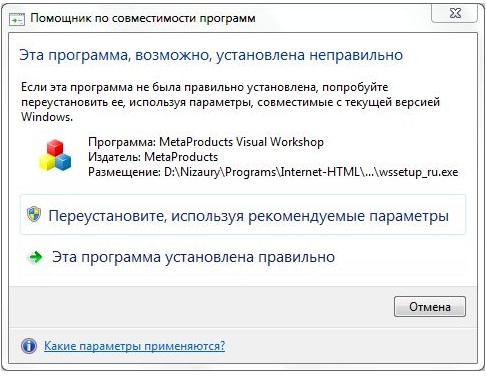
Делается это элементарно.
Откройте командой services.msc или любым другим удобным вам способом оснастку управления службами и найдите в списке службу с говорящим названием «Служба помощника по совместимости программ».
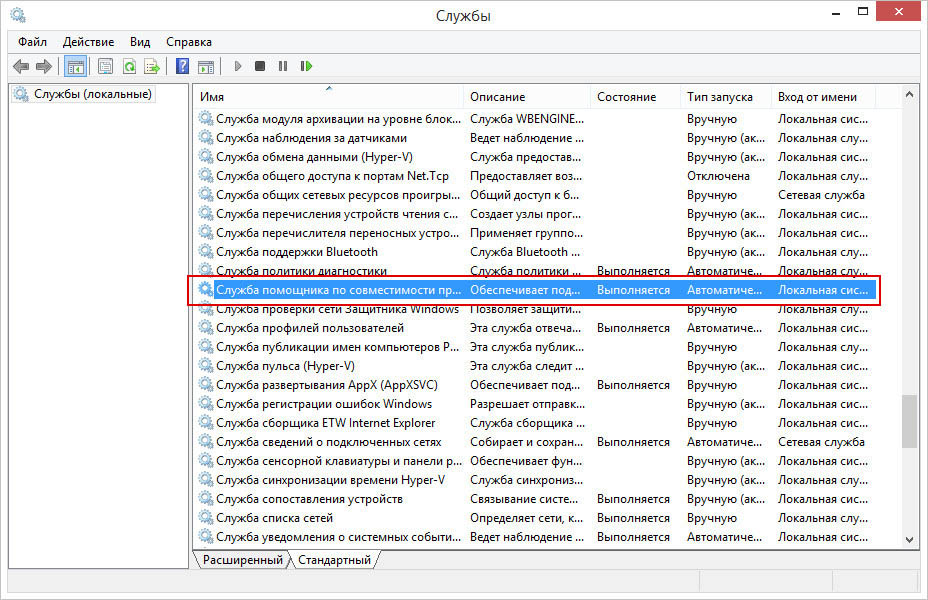
Кликните по ней дважды, чтобы открыть ее настройки и выставьте ее тип запуска «Отключена».
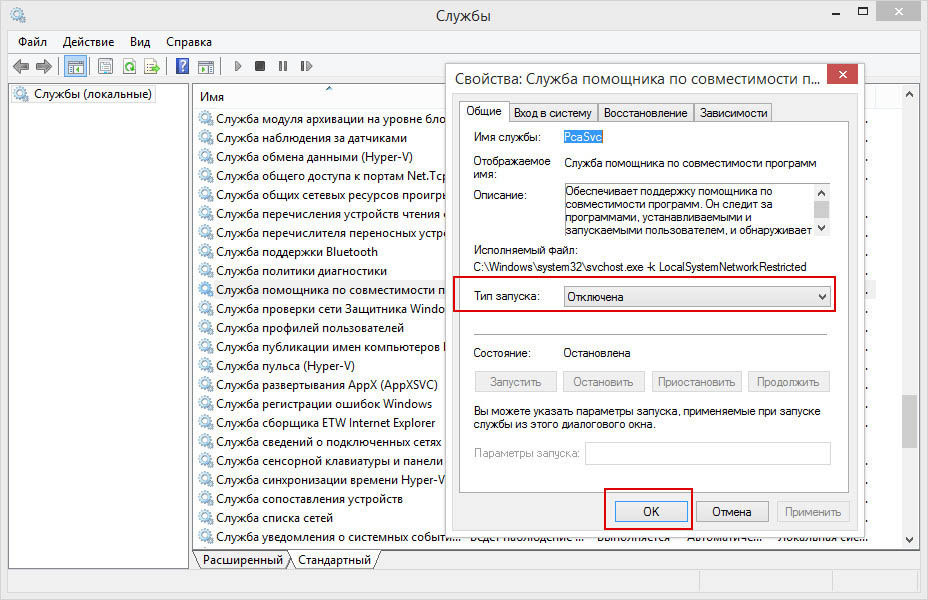
Заодно можете остановить службу.
Это всё, больше окошко с предупреждением о возможной некорректной установке приложения появляться не будет.
С другой стороны, подобные сомнения Windows всё же стоит учитывать, по крайней мере, появление предупреждения можно расценивать как совет проявить к установленной программе повышенное внимание в первые дни ее работы.
Как отключить режим совместимости Windows 10
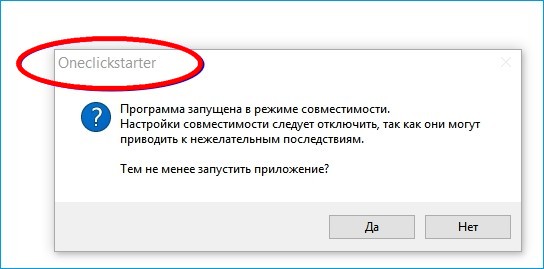
Здравствуйте админ! На моём ноутбуке установлена Windows 10 и несколько раз в день выходит сообщение: «Oneclickstarter. Программа запущена в режиме совместимости. Настройки совместимости следует отключить, так как они могут приводить к нежелательным последствиям. Тем не менее запустить приложение?» Как избавиться от этого сообщения?
Как отключить режим совместимости Windows 10
Привет друзья! Данное сообщение в Windows 10 появляется из-за программы Tune Up Utilities 2014, так как она не совместима с операционной системой Windows 10, и если нажать на кнопку « Да » , то сообщение пропадёт. Чтобы избавиться от этого сообщения и не нажимать постоянно « Да » , попробуйте установить новейшую версию этого оптимизатора Windows – AVG PC TuneUp 2016.
Что такое – Режим совместимости Windows?
Данный режим обнаруживает и устраняет проблемы совместимости новейшей операционной системы с устаревшими приложениями, не имеющими драйверов для работы в новой Windows. Другими словами, если какая-либо старенькая программа не совместима с установленной у вас операционной системой Windows 10, но вы всё равно установили эту программу, то Windows 10 запустит её в так называемом режиме совместимости, то есть создаст среду, способствующую запуску этой устаревшей программы.
Хочу сказать, что иногда данный режим работает некорректно и устаревшая программа либо не запускается, либо работает с ошибками, либо выходит окно, как у нашего читателя. В этом случае лучше всего найти самую новую версию нужной вам программы (совместимую с Windows 10) и установить её, а если таковой нет, то можно попробовать то, что один раз сделал я, а именно – отключить режим совместимости Windows 10, в моём случае это помогло, то есть, перестало выходить окно с предупреждением, а устаревшее приложение работало как ни в чём не бывало.
Отключаем режим совместимости Windows 10
Пуск–>Выполнить, введите в поле ввода команду services.msc и нажмите «Ок». 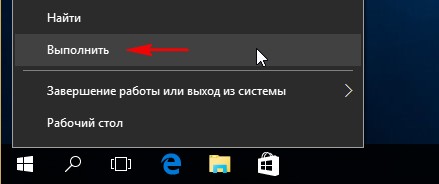
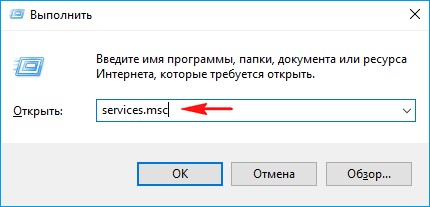 Появляется окно управления службами. Находим службу помощника по совместимости программ. Видим, что служба выполняется.
Появляется окно управления службами. Находим службу помощника по совместимости программ. Видим, что служба выполняется. 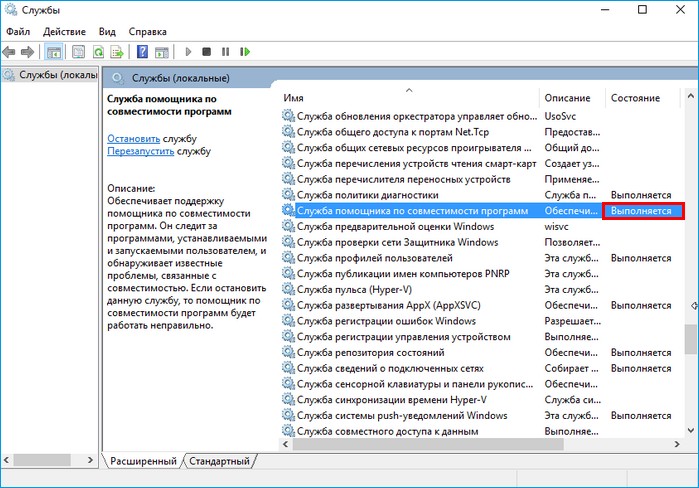 Правой кнопкой мыши щёлкаем на этой службе и в контекстном списке выбираем «Остановить».
Правой кнопкой мыши щёлкаем на этой службе и в контекстном списке выбираем «Остановить». 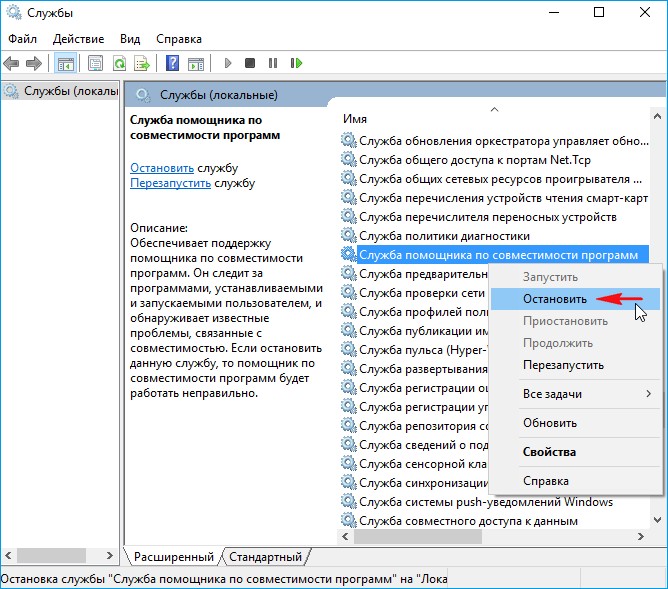
Служба останавливается. 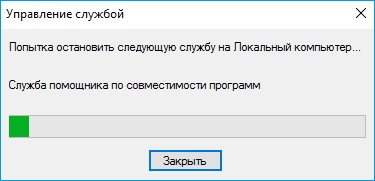 Всё, служба помощника по совместимости программ остановлена до следующей перезагрузки. Полное отключение режима совместимости программ в Windows 10 Для полного отключения режима совместимости программ в Windows 10, щёлкаем п равой кнопкой мыши на службе помощника по совместимости программ и в контекстном списке выбираем «Свойства».
Всё, служба помощника по совместимости программ остановлена до следующей перезагрузки. Полное отключение режима совместимости программ в Windows 10 Для полного отключения режима совместимости программ в Windows 10, щёлкаем п равой кнопкой мыши на службе помощника по совместимости программ и в контекстном списке выбираем «Свойства». 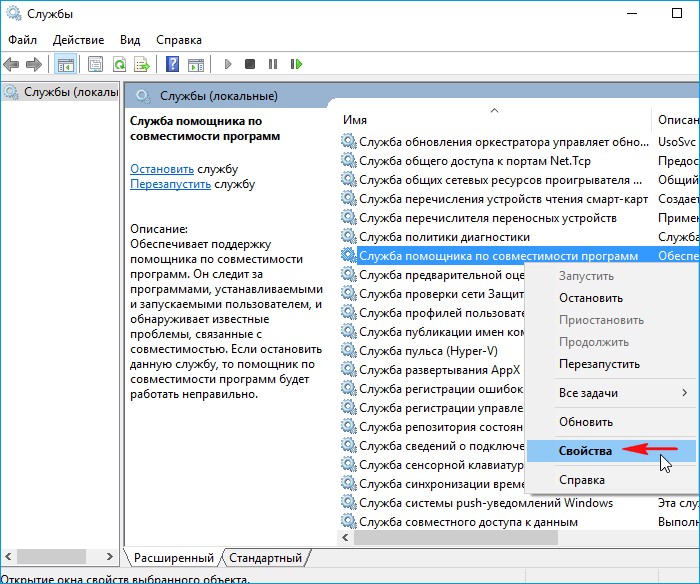
Вкладка «Общие», выберите Тип запуска ставим «Отключена» и жмём «ОК». 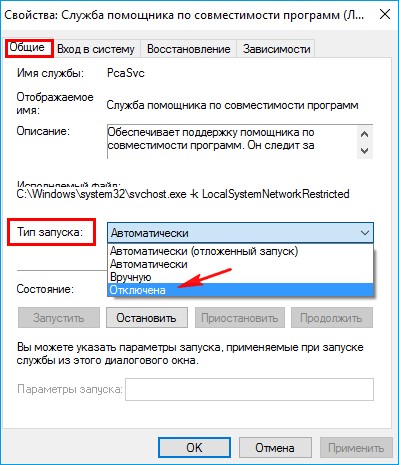 « Применить » «ОК»
« Применить » «ОК» 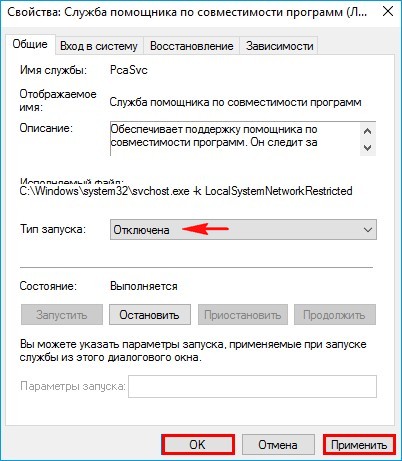 Всё, служба помощника по совместимости программ отключена.
Всё, служба помощника по совместимости программ отключена.
При подготовке материала использовались источники:
https://ustanovkaos.ru/rabota-v-sisteme/kak-otklyuchit-rezhim-sovmestimosti-v-windows-10.html
https://remontcompa.ru/windows/windows-10/1028-kak-otklyuchit-rezhim-sovmestimosti-windows-10.html
 Онлайн Радио 24
Онлайн Радио 24